PS如何同时给多个图层添加阴影?
来源:网络收集 点击: 时间:2024-05-06首先我们能够看到在画布中有很多的元素,我们来一键添加阴影吧!
 2/8
2/8先按住Ctrl键不松,鼠标点击图层缩览图可将图层建立选区。
 3/8
3/8下面按住Ctrl+shift之后,鼠标下方会有一个加号,再点击其他元素的缩览图就能够增加选区。
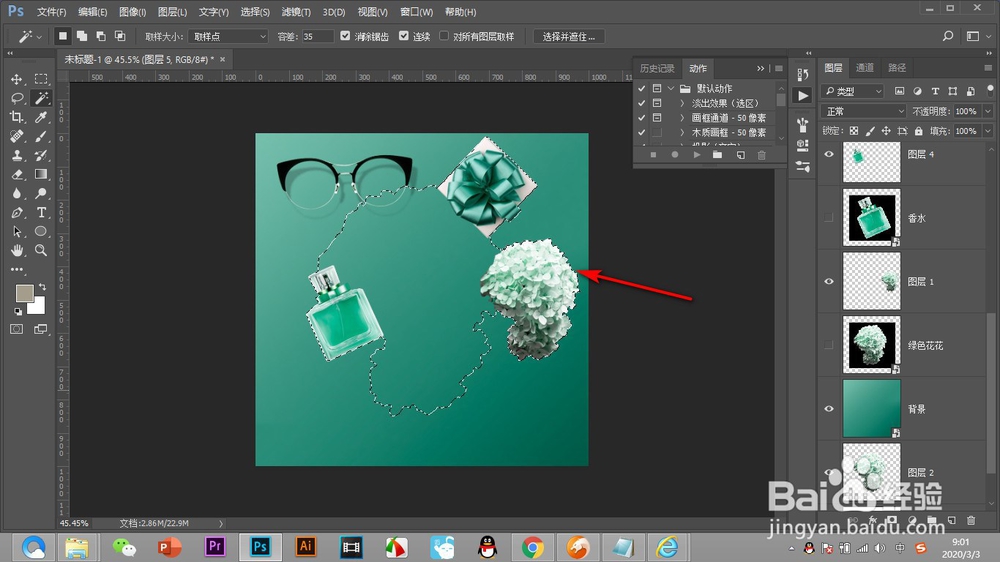 4/8
4/8如果我们选多了,或者将不需要的元素也选上了,按Ctrl+Alt键可以减去选区。
 5/8
5/8将选区选好之后按shift+F6弹出羽化,选择10个像素,点击确定。
 6/8
6/8然后就是新建图层填充黑色的操作,阴影的图层要放在元素的下方才会显示阴影效果。
 7/8
7/8最后选中阴影层,将阴影往下移动一些,然后降低不透明度就可以了。
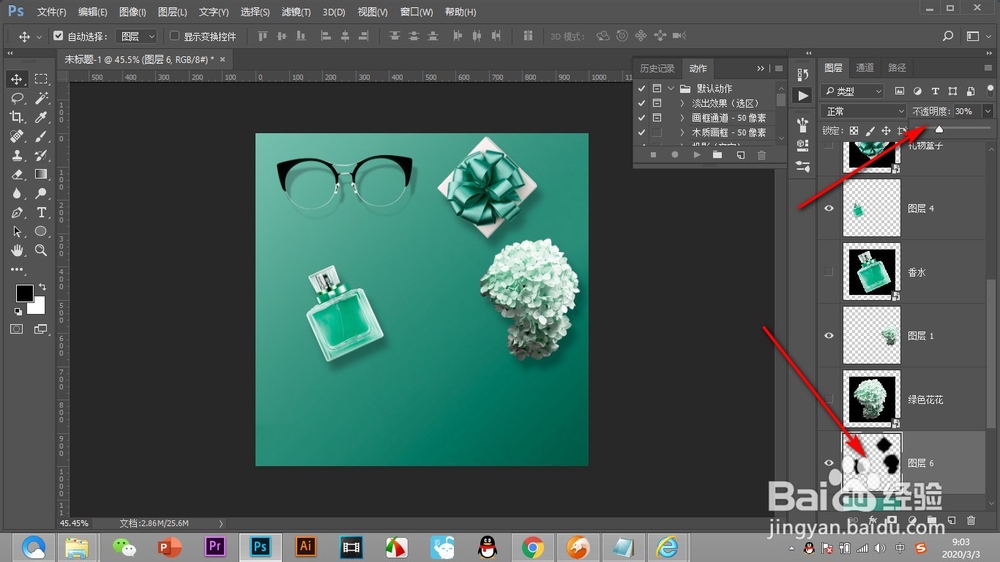 8/8
8/8还可以将需要添加阴影的图层都选中按Ctrl+G打个组,在组的图层样式中添加投影就可以了。
 总结1/1
总结1/11.首先我们能够看到在画布中有很多的元素,我们来一键添加阴影吧!
2.先按住Ctrl键不松,鼠标点击图层缩览图可将图层建立选区。
3.下面按住Ctrl+shift之后,鼠标下方会有一个加号,再点击其他元素的缩览图就能够增加选区。
4.如果我们选多了,或者将不需要的元素也选上了,按Ctrl+Alt键可以减去选区。
5.将选区选好之后按shift+F6弹出羽化,选择10个像素,点击确定。
6.然后就是新建图层填充黑色的操作,阴影的图层要放在元素的下方才会显示阴影效果。
7.最后选中阴影层,将阴影往下移动一些,然后降低不透明度就可以了。
8.还可以将需要添加阴影的图层都选中按Ctrl+G打个组,在组的图层样式中添加投影就可以了。
注意事项在组的图层样式中添加投影就可以了。
Ctrl+shift之后,再点击其他元素的缩览图就能够增加选区。
PS阴影版权声明:
1、本文系转载,版权归原作者所有,旨在传递信息,不代表看本站的观点和立场。
2、本站仅提供信息发布平台,不承担相关法律责任。
3、若侵犯您的版权或隐私,请联系本站管理员删除。
4、文章链接:http://www.1haoku.cn/art_686502.html
 订阅
订阅